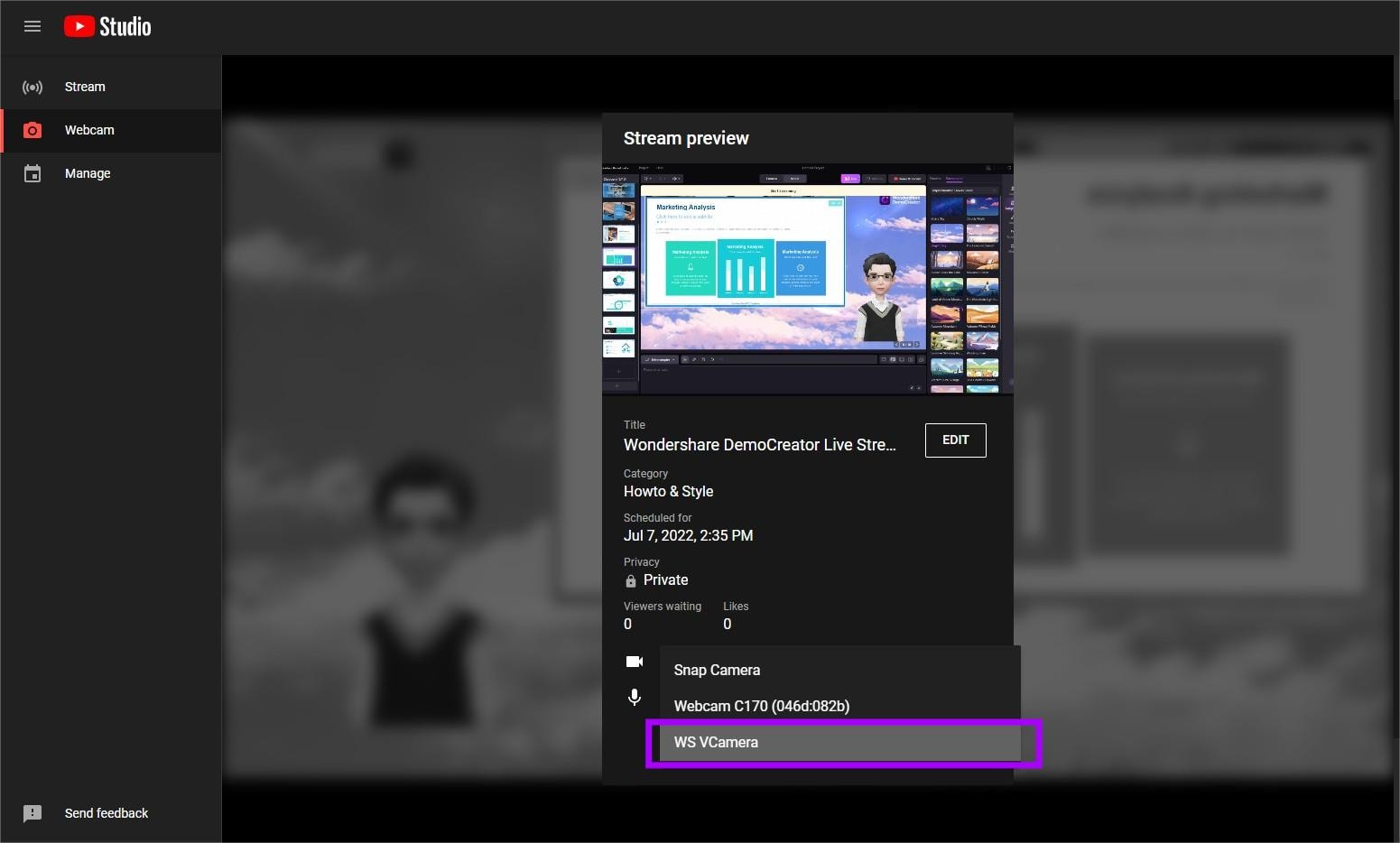Guida Utente
Come usare Wondershare DemoCreator? Guarda la guida qui sotto.
Guida Utente
-
Nuova Modalità Demo
-
Per Iniziare
-
Registrazione video
-
Registrazione audio
-
Editing video
-
Editing audio
-
Effetti DemoCreator
-
Esporta e condividi
-
Scorciatoie da Tastiera
FAQ
Streaming live con DemoCreator
In questa guida imparerai
1. Piattaforme di live streaming supportate
Ecco l'elenco totale delle piattaforme di live streaming con cui DemoCreator attualmente lavora:
 </p >
</p >
2. Cosa può fare DemoCreator con lo streaming live
Il live streaming è un modo efficace per condividere le tue conoscenze e i tuoi pensieri con il pubblico di tutto il mondo. Attraverso il parlare, la condivisione e l'interazione, aiutando a trasmettere il tuo messaggio e ad avere un impatto duraturo.
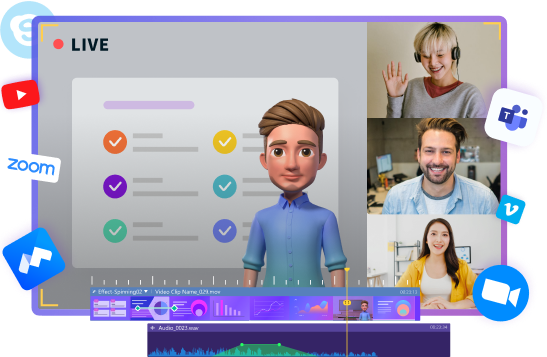
DemoCreator è un servizio di streaming live potente ed efficace che ti consente di trasmettere contemporaneamente i tuoi contenuti live alle tue piattaforme di streaming preferite. DemoCreator ti aiuta a rendere il live streaming su Twitch, YouTube Live e altre piattaforme di live streaming facile, attraente e memorabile.
① Promuovi l'azione durante i tuoi live streaming
Numeri elementi integrati e sfondi animati virtuali aiutano ad aggiungere un invito all'azione o altri messaggi importanti per far agire i tuoi spettatori.
② Interagisci con il tuo pubblico in tempo reale
Lo strumento di testo aiuta a mettere in evidenza i messaggi di tutti i tuoi canali per aumentare il coinvolgimento.
3. Preparativi per lo streaming live in DemoCreator
① Avvia DemoCreator e seleziona "Avvia un nuovo progetto demo".

② Nella modalità demo DemoCreator, puoi preparare i tuoi contenuti tramite diversi strumenti.
- Importa file multimediali (sono supportati video, audio e immagini) o PowerPoint per la tua presentazione.
- Imposta la webcam, puoi provare l'effetto CAM, che ti aiuterà a regolare le impostazioni della webcam e a creare un presentatore visivamente più gradevole. Oppure puoi scegliere di presentare come avatar.
- Aggiungi uno sfondo virtuale e cambia lo sfondo con una varietà di sfondi divertenti ma professionali, rendendo il tuo live streaming più attraente.

③ Fai clic sul pulsante "Live" per avviare lo streaming live.

4. Streaming live su Twitch con DemoCreator
Twitch è un servizio di streaming live interattivo per contenuti che comprendono giochi, intrattenimento, sport, musica e altro ancora. DemoCreator aiuta a trasmettere sulle piattaforme di streaming.
Prima di iniziare Nota: sia DemoCreator che Twitch devono essere aperti su un dispositivo Windows per stabilire la connessione. E assicurati di aver terminato i preparativi per lo streaming live in DemoCreator.
Passaggio 1. Avvia Twitch, imposta l'ingresso della webcam e del microfono e trova le impostazioni della webcam.
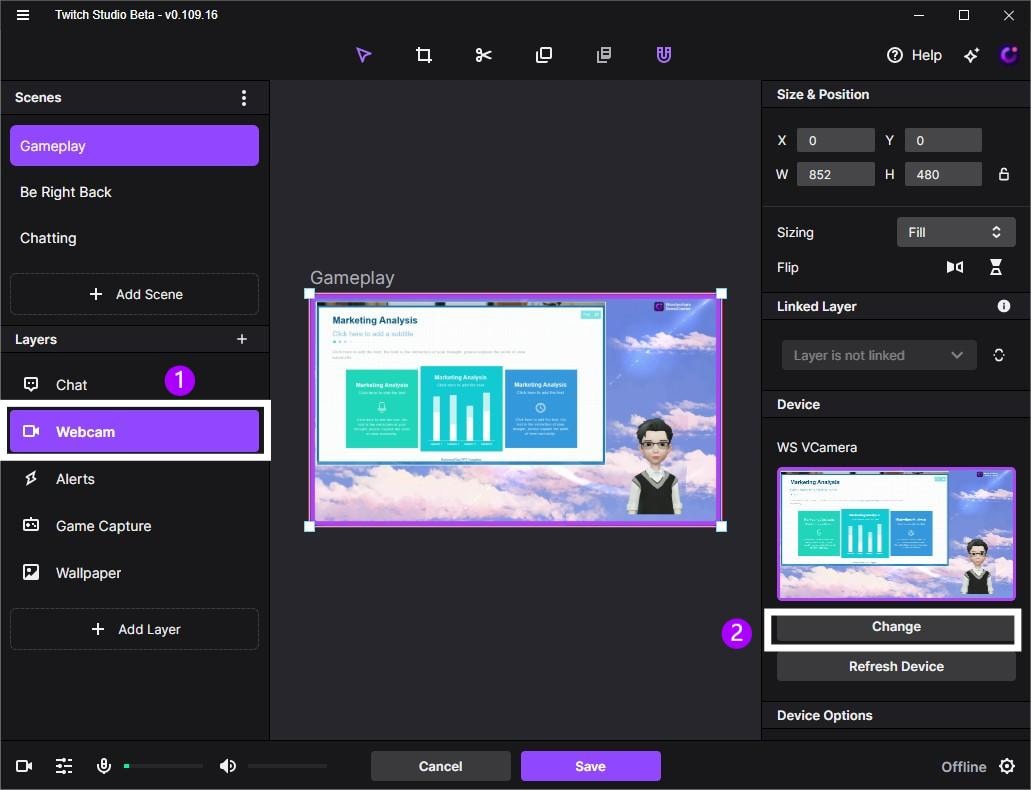
Passaggio 2. Imposta l'ingresso della webcam come "WS VCamera", quindi salva le impostazioni.
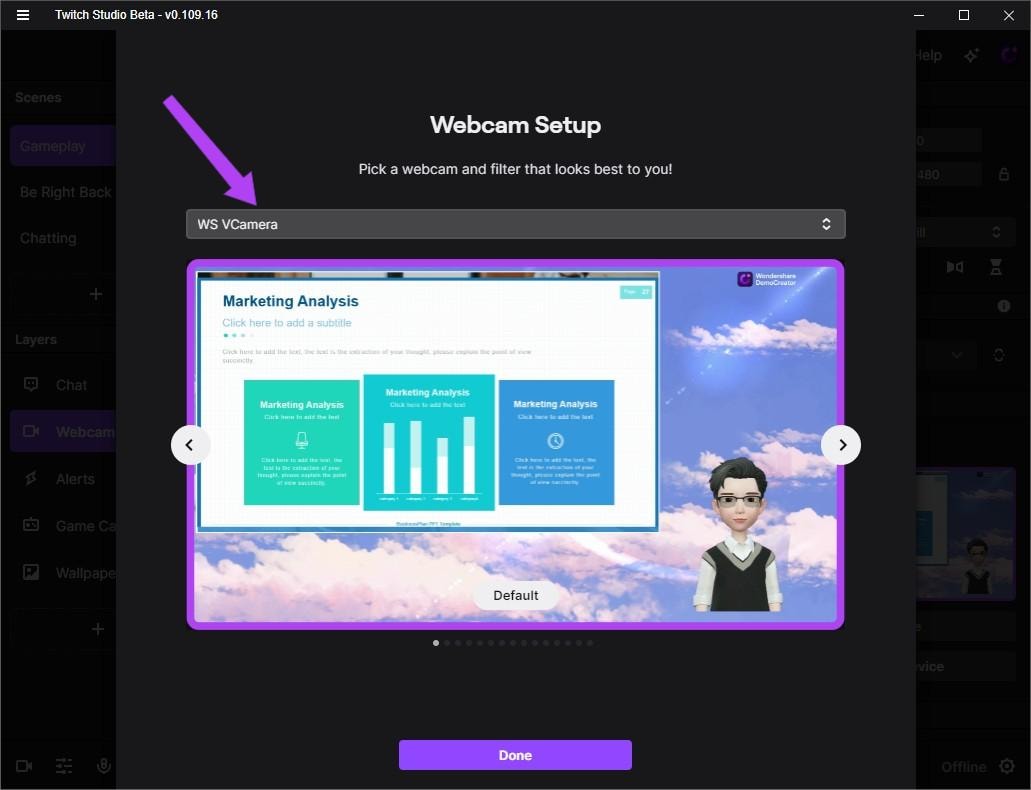
Passaggio 3. Dopo aver terminato tutte le impostazioni, fai clic su "Avvia streaming" per avviare lo streaming live su Twitch.
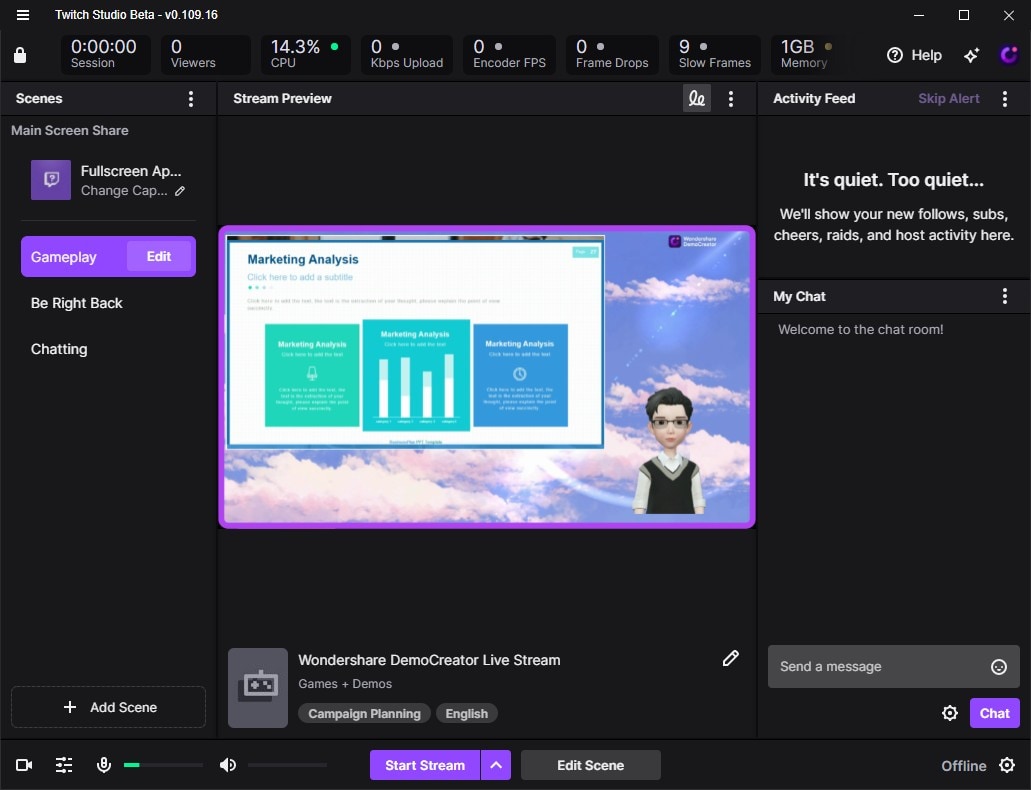
5. Streaming live su YouTube Live con DemoCreator
Prima di iniziare, assicurati di aver terminato i preparativi per il live streaming in DemoCreator.
Di seguito sono riportati i passaggi per trasmettere in diretta su YouTube Live:
Passaggio 1. Vai su YouTube e accedi al tuo account YouTube, fai clic sull'icona "Crea" nell'angolo in alto a destra e scegli Vai in diretta.
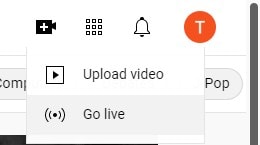
Passaggio 2. Scegli l'ora di partenza dal vivo, in questo momento o in una data successiva.
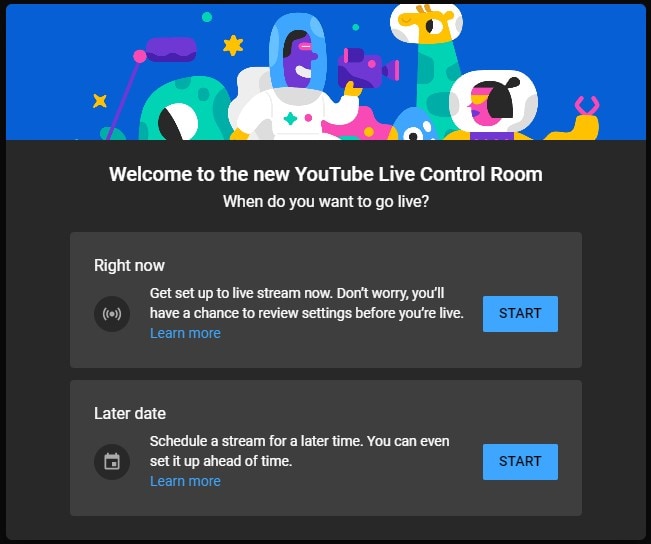
Passaggio 3. Scegli il tipo di streaming per iniziare, scegli Bwebcam integrata e fai clic su Vai. E consenti a YouTube di accedere al tuo microfono e alla tua videocamera.
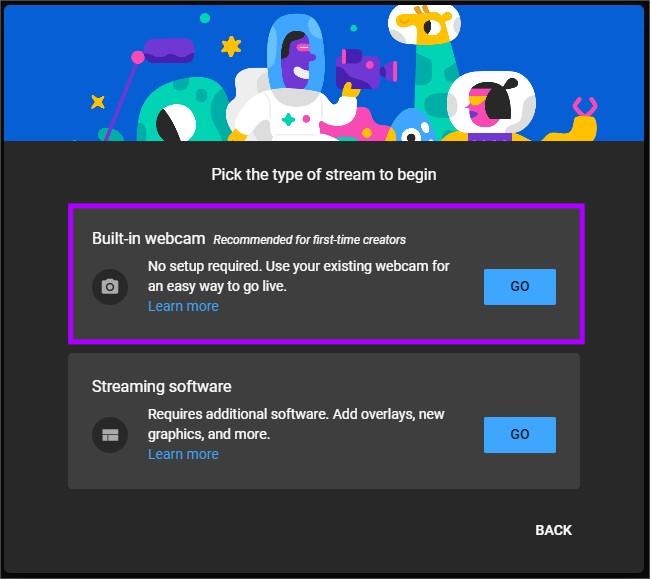
Passaggio 4. Soddisfa tutti i dettagli dello streaming, personalizza le impostazioni dello streaming e imposta la visibilità.
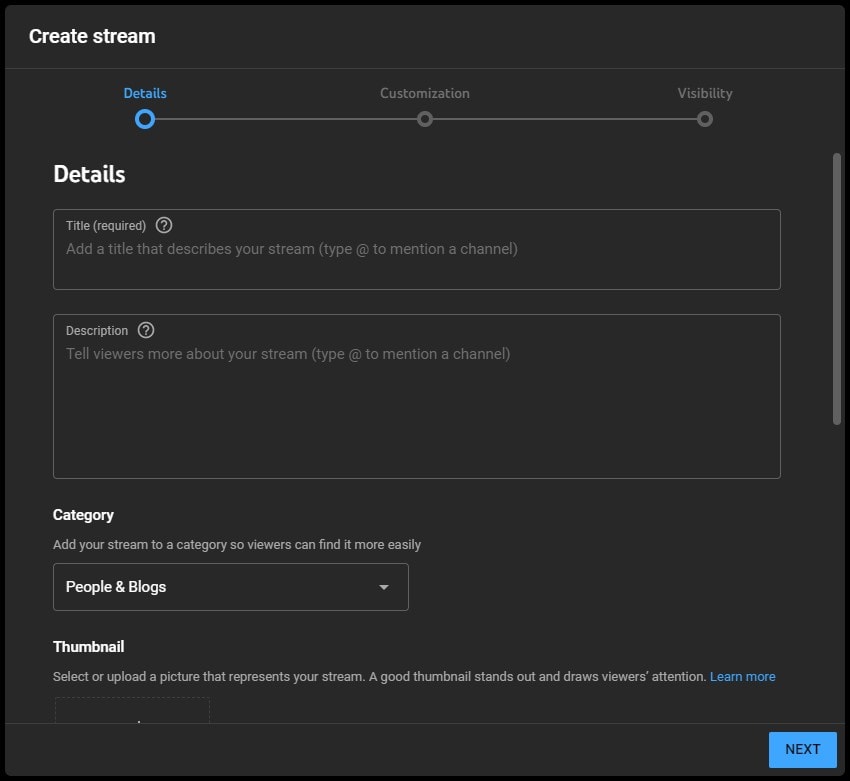
Passaggio 5. Sotto Stream Preview, seleziona "WS VCamera" dall'elenco. Dopo aver selezionato, vedrai la fotocamera nell'aggiornamento di YouTube per mostrare la stessa vista di DemoCreator.